Cuprins
 Răspuns rapid
Răspuns rapid Este posibil să curățați un touchpad săltăreț sau imprecis de pe un laptop ștergându-l cu un tampon de bumbac înmuiat în apă distilată sau alcool izopropilic. Apoi, utilizați o cârpă din microfibră pentru a usca touchpad-ul.
În prezent, laptopurile sunt utilizate în mod excesiv pentru muncă, educație, divertisment și, în general, pentru uz casnic, ceea ce duce la apariția murdăriei, a prafului și a petelor pe touchpad.
Dacă ați încercat deja să ștergeți touchpad-ul laptopului cu un șervețel simplu și nu a funcționat. munca pentru dvs., nu vă faceți griji; vă vom ghida pe cum să cureți un touchpad pe laptop și suntem siguri că va face minuni pentru tine.
Cuprins- De ce ar trebui să curăț touchpad-ul laptopului meu?
- Sfaturi de luat în considerare în timp ce curățați Touchpad-ul
- Curățarea touchpad-ului laptopului
- Pasul #1: Închiderea laptopului
- Pasul 2: Utilizarea apei sau a alcoolului izopropilic
- Pasul 3: Ștergerea touchpad-ului
- Cum să eliminați zgârieturile de pe Touchpad-ul laptopului?
- Utilizarea pastei de dinți
- Citrice Cleaner
- Eliminător de zgârieturi
- Spray de silicon
- Sfaturi pentru a întreține touchpad-ul laptopului dvs.
- Rezumat
- Întrebări frecvente
De ce ar trebui să curăț touchpad-ul laptopului meu?
Folosirea unui touchpad pentru laptop cu mâinile murdare, cum ar fi umezeala sau uleiul pe ele, poate cauza un comportament neregulat și poate duce la o uzură prematură. Curățarea touchpad-ului din când în când îi prelungește durata de viață. Un touchpad curat detectează cu precizie mișcările degetelor dvs. pentru un răspuns rapid.
Vezi si: Cum să conectezi Beats la iPhoneSfaturi de luat în considerare în timp ce curățați Touchpad-ul
În timp ce vă curățați touchpad-ul laptopului, iată câteva lucruri de care trebuie să țineți cont.
- Folosiți alcoolul ca bază de curățare. Acesta ar ajuta la îndepărtarea murdăriei și a murdăriei de pe touchpad. De asemenea, alcoolul se evaporă rapid și nu deteriorează componentele sensibile ale laptopului.
- Nu turnați niciodată direct lichid pe touchpad. Folosiți un tampon de vată și scurgeți excesul de lichid.
- Vă rugăm să nu puneți lichidul în apropierea laptopului în timpul curățării, deoarece s-ar putea vărsa pe acesta.
- Touchpad-ul este o parte sensibilă a laptopului; nu-l apăsați niciodată prea tare în timpul curățării. De asemenea, evitați să îl frecați prea mult.
Utilizați săpun să vă spălați pe mâini dacă ați consumat orice alimente uleioase Întotdeauna spălați-vă și uscați-vă mâinile înainte de a atinge tastatura. În caz contrar, este posibil ca tastatura să nu funcționeze după curățare, ceea ce ar putea duce la reparații costisitoare .
Curățarea touchpad-ului laptopului
Curățarea unui touchpad pe un laptop este o procedură relativ simplă. Instrucțiunile noastre ușoare, pas cu pas, vă vor ajuta să parcurgeți întregul proces fără efort.
De asemenea, vom discuta despre îndepărtarea zgârieturilor de pe touchpad-ul laptopului și vom împărtăși câteva sfaturi pentru a-l păstra curat pentru o perioadă lungă de timp. Așadar, fără alte discuții, să trecem direct la cum să curățăm touchpad-ul unui laptop.
Pasul #1: Închiderea laptopului
Opriți laptopul și asigurați-vă că nu este încărcat înainte de a începe procesul de curățare. Asigurați-vă că tot echipamentul necesar este plasat în apropiere.
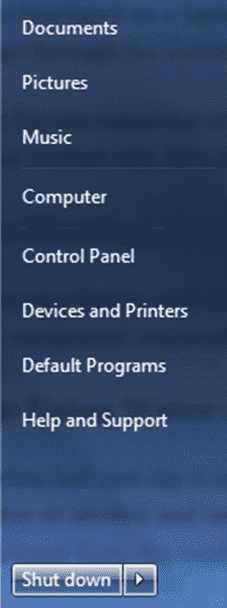
Pasul 2: Utilizarea apei sau a alcoolului izopropilic
Luați un tampon de vată și înmuiați-l în apă distilată sau în alcool izopropilic. Acum stoarceți tamponul de vată pentru a scăpa de excesul de apă sau de alcool și folosiți-l pentru a șterge touchpad-ul. În cazul apei, asigurați-vă că nu intră apă din abundență în touchpad-ul de la limitele acestuia.
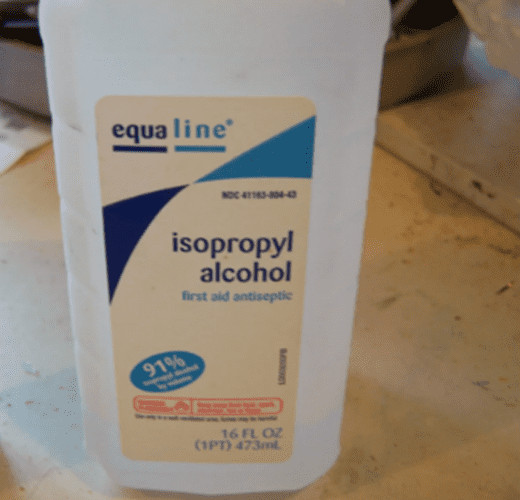
Pasul 3: Ștergerea touchpad-ului
Luați o cârpă moale și uscată și curățați touchpad-ul, lăsându-l complet uscat. Apoi, luați un tampon de bumbac și curățați limitele touchpad-ului laptopului dvs. Cam asta este tot.
InformațiiDacă vedeți ceva urme de pete încăpățânate de pe touchpad, umeziți un tampon de vată în apă. curățător de sticlă , ștergeți touchpad-ul cu soluția și uscați-l cu o cârpă moale. Nu uitați să consultați instrucțiunile din manualul laptopului dumneavoastră, deoarece unele mărci, inclusiv Apple, nu aprobă procesul de curățare în acest mod.
Cum să eliminați zgârieturile de pe Touchpad-ul laptopului?
Dacă laptopul dvs. are o turnare din plastic, este mai probabil să se zgârie la o utilizare regulată. Deși este imposibil să le evitați complet, le puteți păstra în siguranță pentru o perioadă mai lungă de timp cu o îngrijire regulată. Iată câteva metode pentru a face acest lucru.
Vezi si: Cum să vă faceți telefonul de nedetectatUtilizarea pastei de dinți
Aplicați pasta de dinți pe vârful degetului, aplicați-o pe zgârietura de pe touchpad și frecați-o în sensul acelor de ceasornic. Apoi, înmuiați o cârpă din microfibră în apă și clătiți bine pasta de dinți. Acum, curățați pasta de dinți cu o parte uscată a cârpei.
Citrice Cleaner
Produsele de curățare pe bază de citrice sunt excepțional de eficiente pentru a îndepărta urmele de zgârieturi de pe laptopuri. Aplicați o cantitate mică de detergent pe bază de citrice pe un tampon de vată și aplicați-l pe zgârieturile de pe laptop pentru a le îndepărta.
Eliminător de zgârieturi
Îndepărtătoarele de zgârieturi sunt disponibile în mod obișnuit în magazinele de bricolaj. Acestea sunt cunoscute și sub numele de radiere magică. Îndepărtătoarele de zgârieturi pentru automobile funcționează, de asemenea, foarte bine. Puteți folosi o cantitate mică din aceste îndepărtătoare pe trackpad-ul laptopului dvs. pentru a scăpa de acele zgârieturi hidoase.
Spray de silicon
Spray-urile cu silicon sunt disponibile cu ușurință pe piață. Îl puteți selecta pe cel mai potrivit în funcție de calitatea și performanța produsului.
Pulverizați o cantitate mică de produs pe tamponul de vată și curățați trackpad-ul. De asemenea, puteți folosi spray-ul cu silicon pentru a curăța corpul laptopului pentru a-i conferi un aspect nou și strălucitor.
Sfaturi pentru a întreține touchpad-ul laptopului dvs.
Mai jos sunt prezentate câteva sfaturi practice pentru întreținerea touchpad-ului laptopului dumneavoastră;
- Folosiți un protector pentru touchpad pentru a-l proteja de zgârieturi.
- Fiți blând în timp ce folosiți touchpad-ul.
- Folosiți un creion și o hârtie pentru a ucide plictiseala; nu mai zgâriați touchpad-ul cu unghiile din plictiseală, agresivitate sau frustrare.
Rezumat
În acest ghid despre curățarea touchpad-ului de pe un laptop, am descris metoda de curățare în pași simpli. Am discutat, de asemenea, despre eliminarea zgârieturilor de pe touchpad și câteva sfaturi și trucuri practice pentru întreținerea acestuia.
Sperăm că, cu acest ghid, nu mai trebuie să vă faceți griji. Acum puteți curăța touchpad-ul laptopului și puteți scăpa de zgârieturile urâte fără probleme.
Întrebări frecvente
Pot folosi un Magic Eraser pe un laptop?Da, puteți folosi o radieră magică pe laptop. Utilizarea radieră magică este foarte simplă. Trebuie doar să glisați radiera pe suprafața laptopului care conține murdărie, grăsime sau ulei. Totuși, fiți prudent și aplicați-o ușor, deoarece aceste radieri pot altera finisajul suprafeței.
Cum să curățați Mac Trackpad?Puteți curăța trackpad-ul unui Mac cu apă, cu o cârpă moale ușor umedă și fără scame. Cu toate acestea, cel mai bine ar fi să ștergeți excesul de umiditate cu o cârpă din microfibră curată și uscată. Rețineți că Apple se opune cu fermitate utilizării oricărei soluții chimice sau de curățare pentru a curăța trackpad-ul.
